小米手机怎样添加指纹解锁
1、打开手机进入桌面,我们找到齿轮形状的【设置】按钮,点击进入。
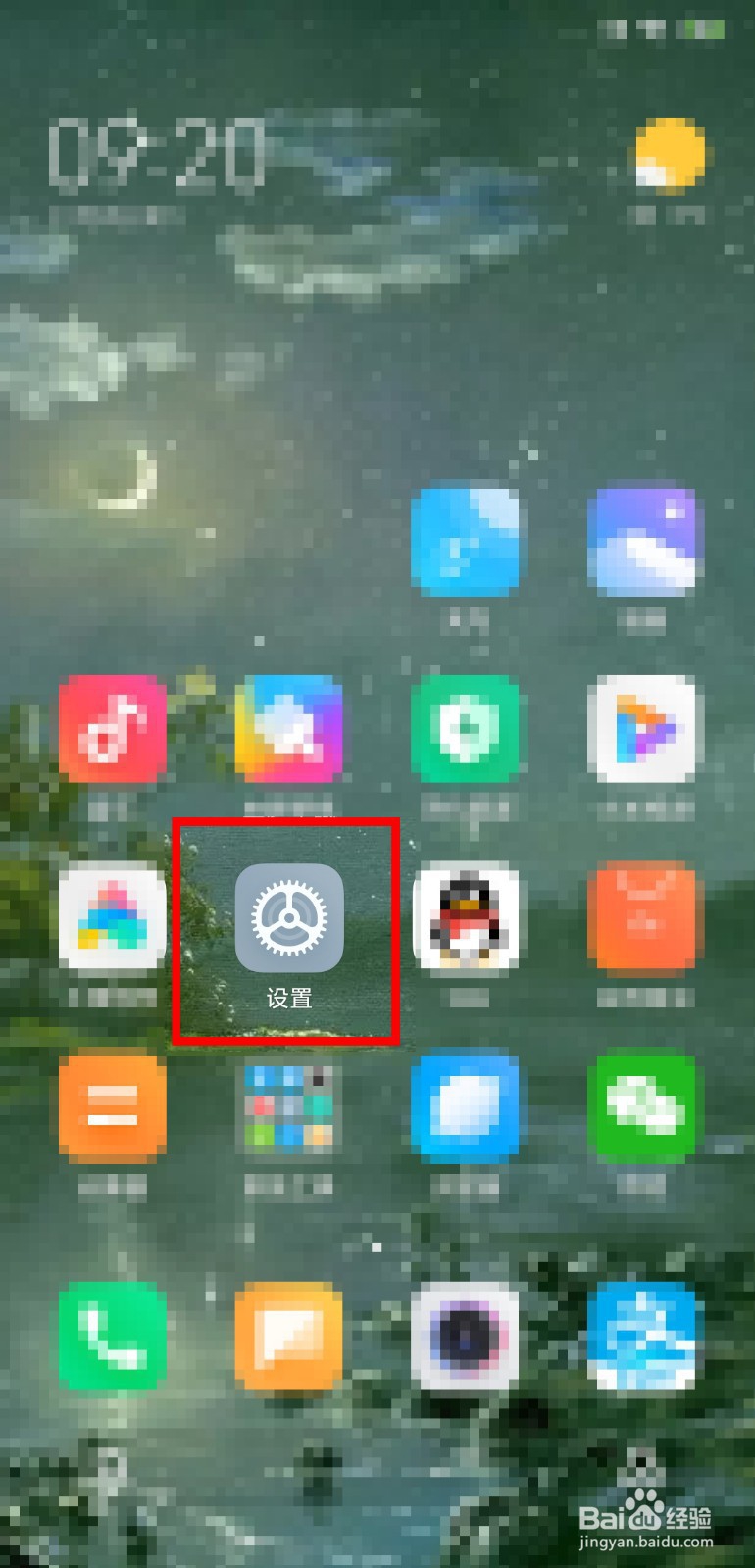
2、在【设置】界面,第一屏没有相关设置。我们把屏幕拖到第二屏,可以看到一项【密码隐私与安全】的设置。
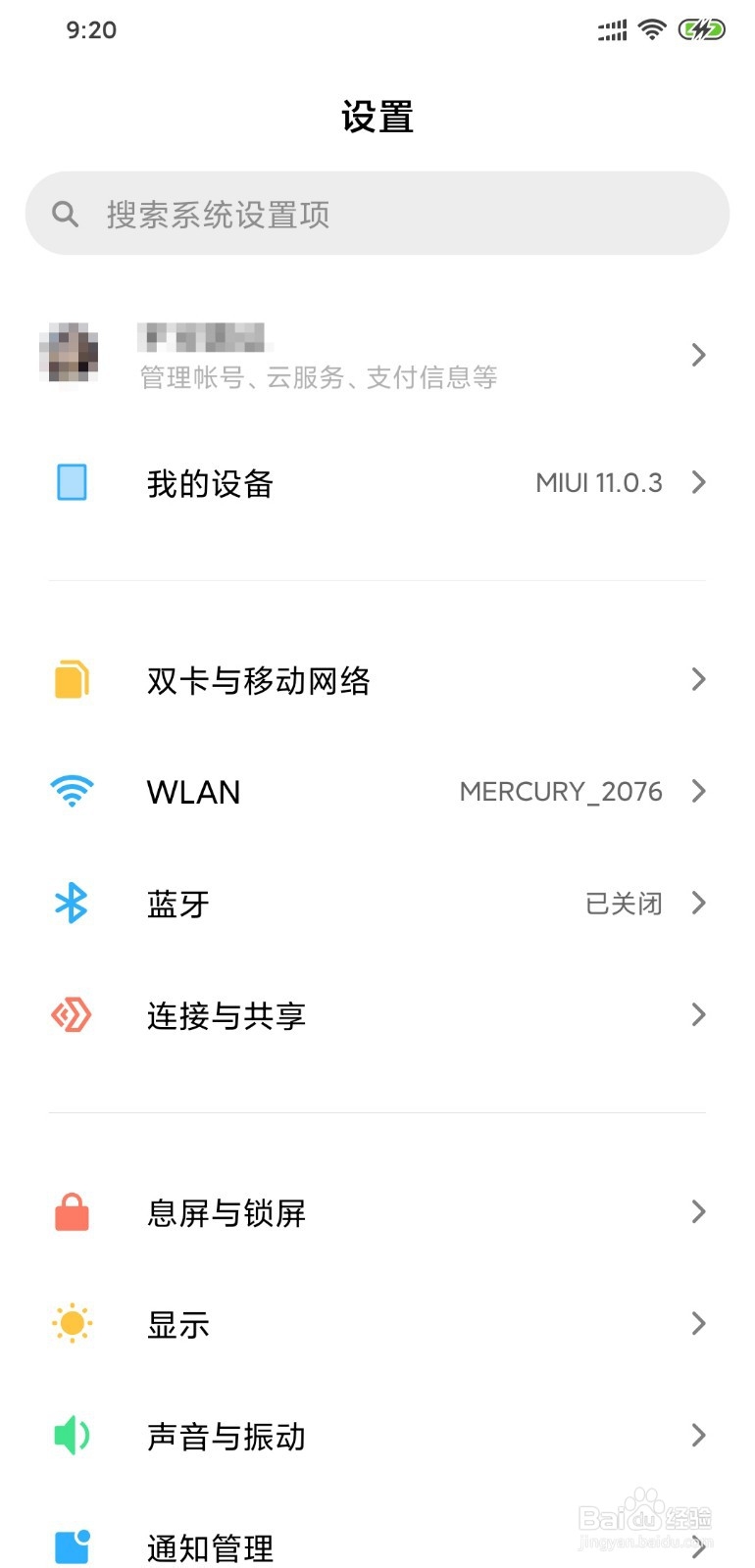
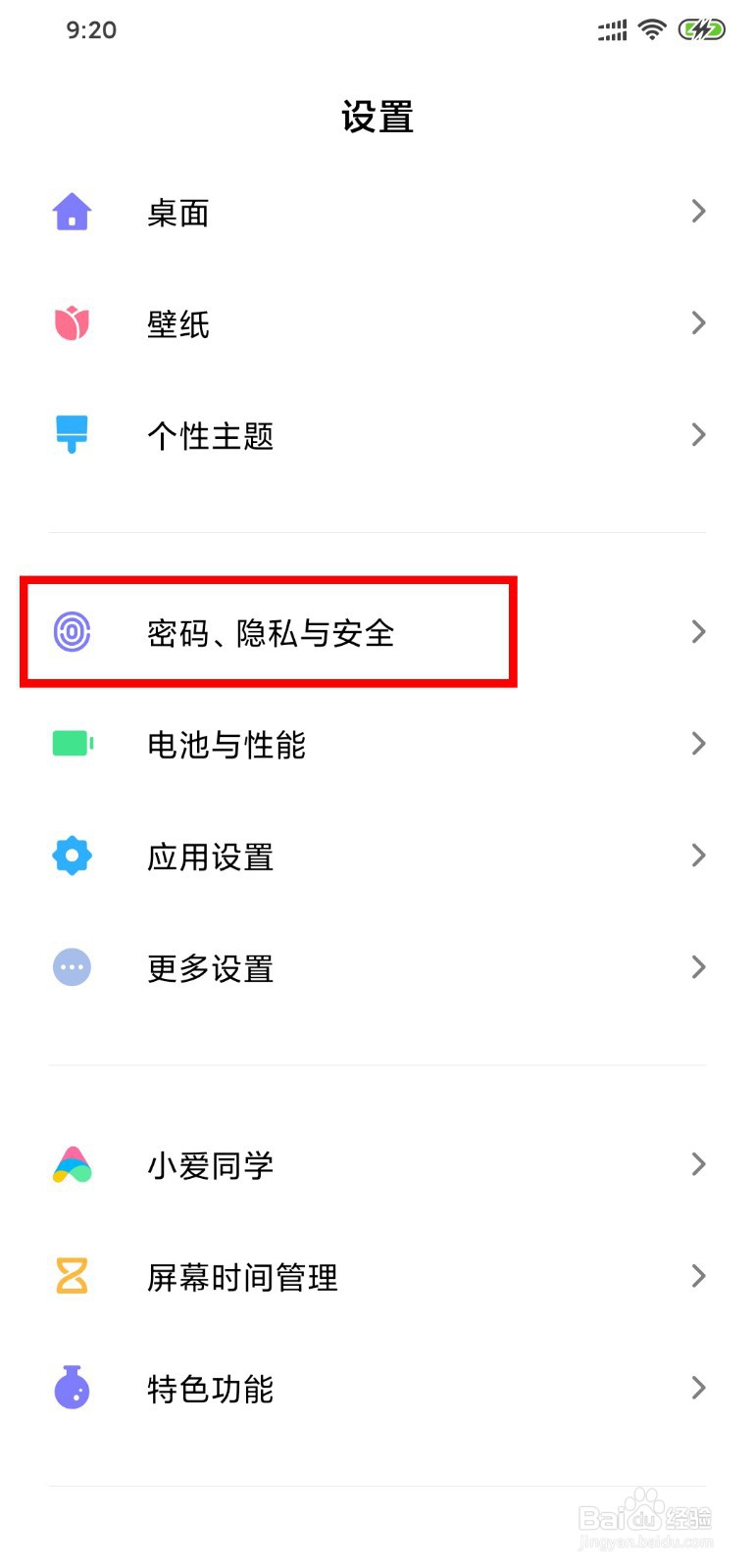
3、进入【指纹解锁】,首先需要输入锁屏密码,没有设置锁屏密码的还得返回去设置。


4、进入【指纹管理】之后,我们看到,我这里已经有3个指纹了。我再添加一个指纹。点击【添加指纹】。
这里还需要再次输入【锁屏密码】
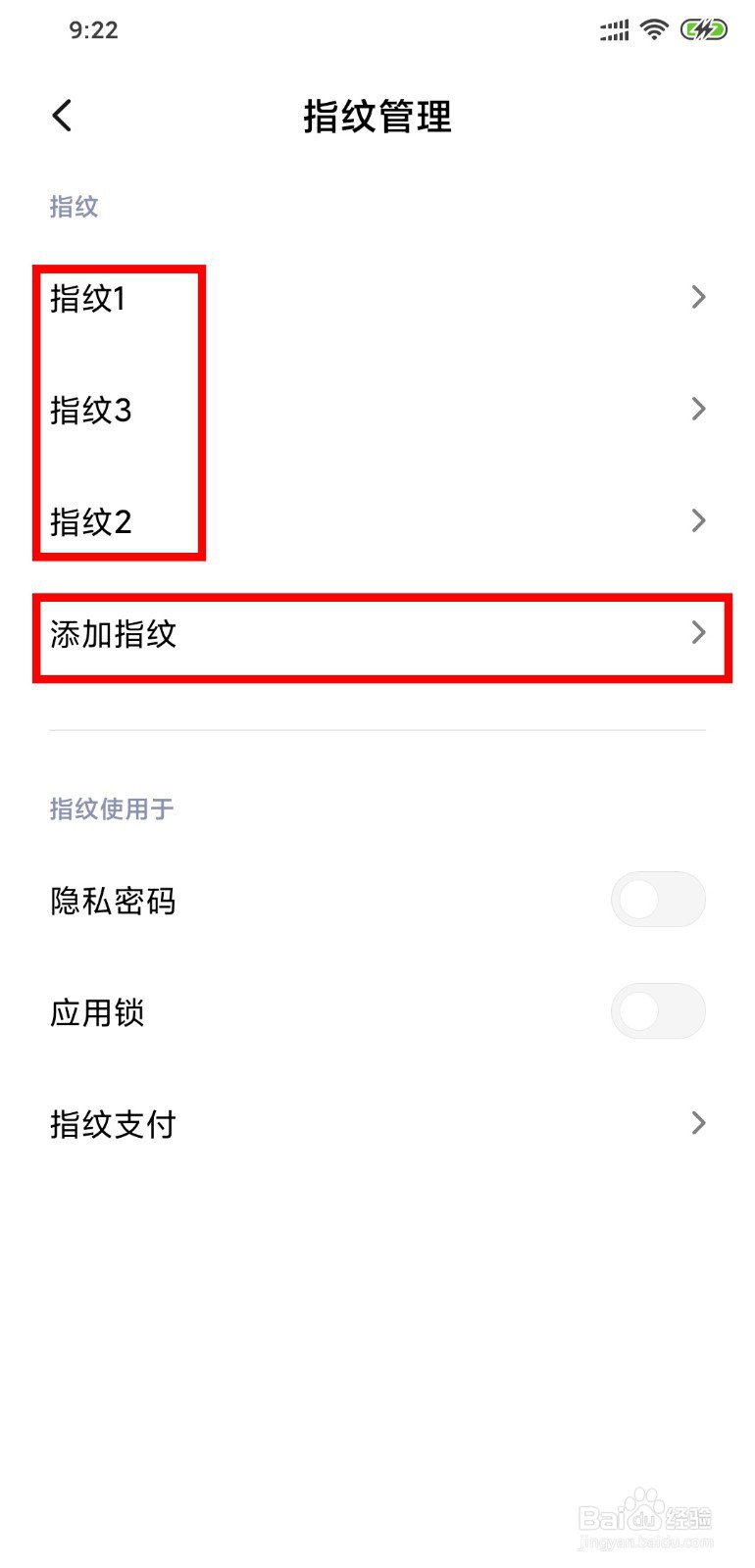
5、输入密码之后,就可以【添加指纹】了。将手指放在【指纹传感器】上,多按几次,就可以完成指纹录入操作。
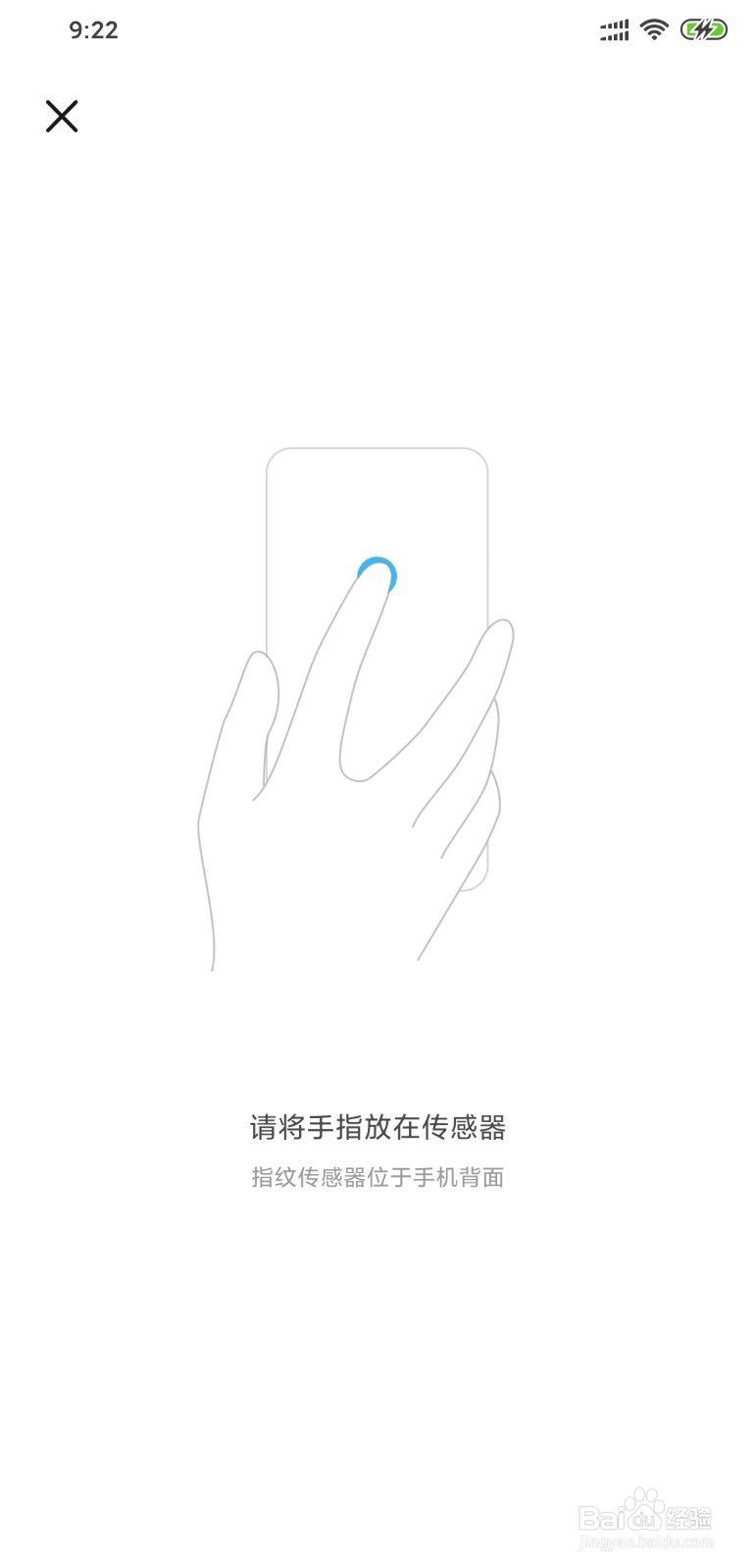

6、当页面出现【指纹录入成功】的时候,就表示,我们添加完成。这时候,可以给指纹填写一个专有的名称。我这里就默认为指纹4了。
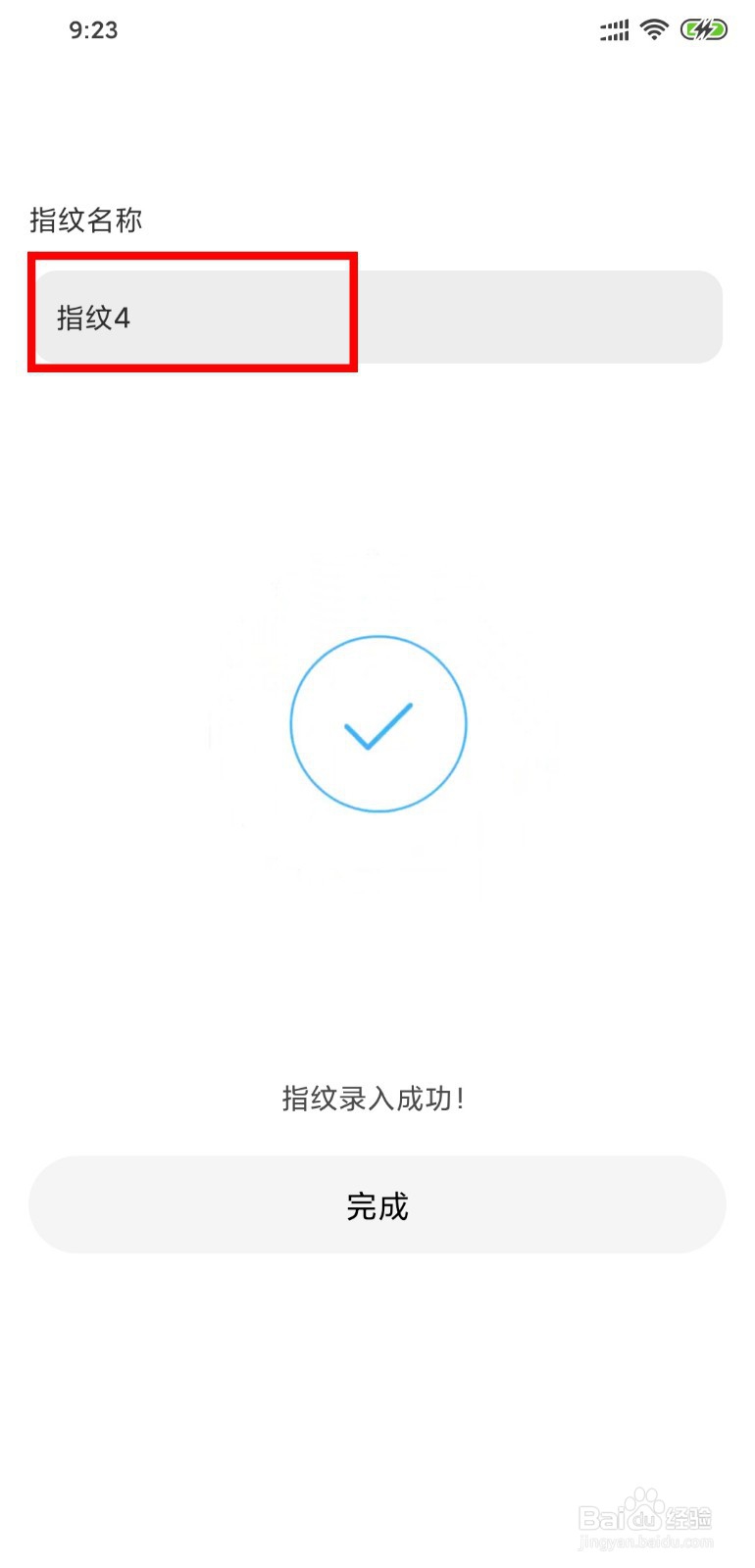
7、再次进入【指纹管理】界面,我们可以看到,这里已经有了【指纹4】。点击【指纹4】,可对其进行【删除指纹】操作。
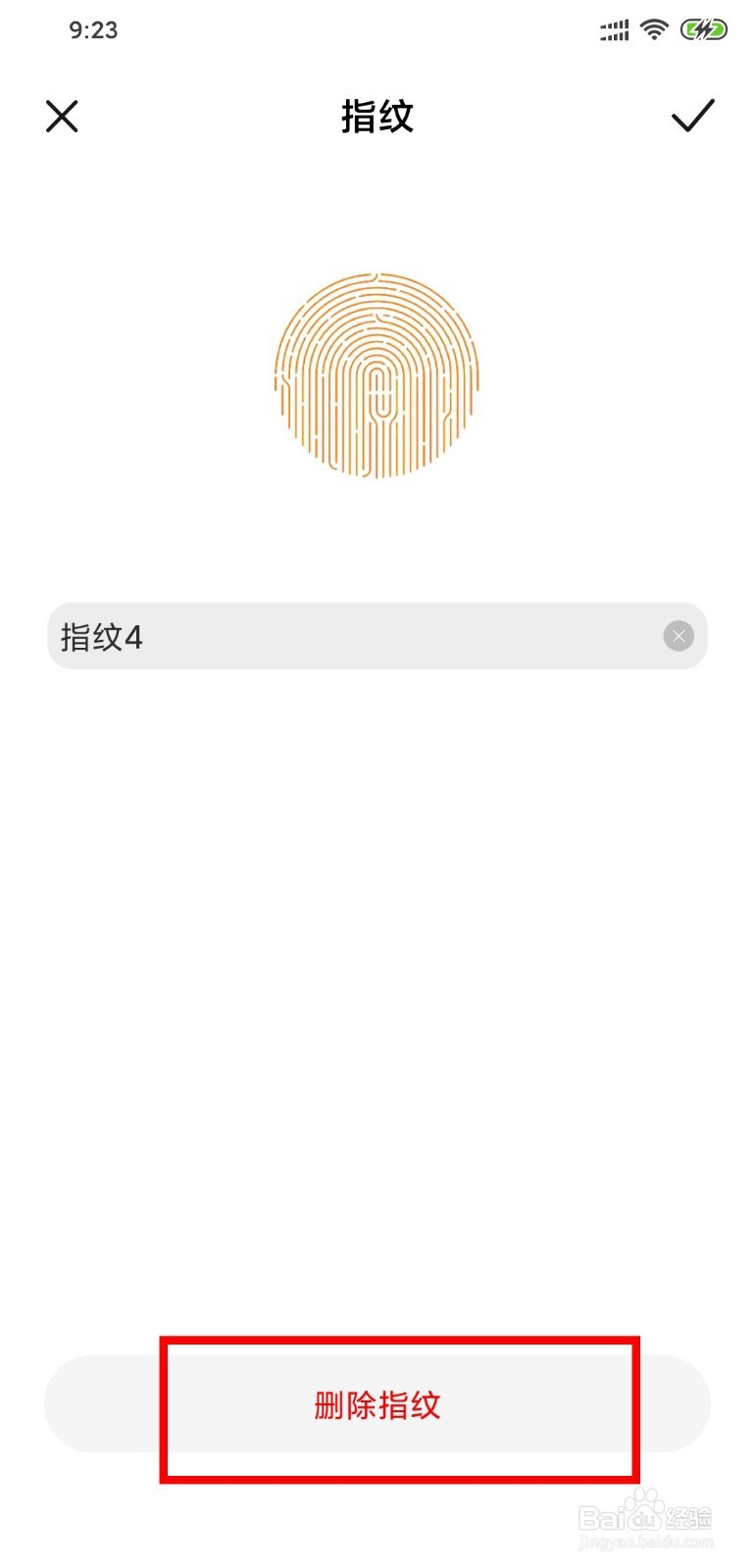
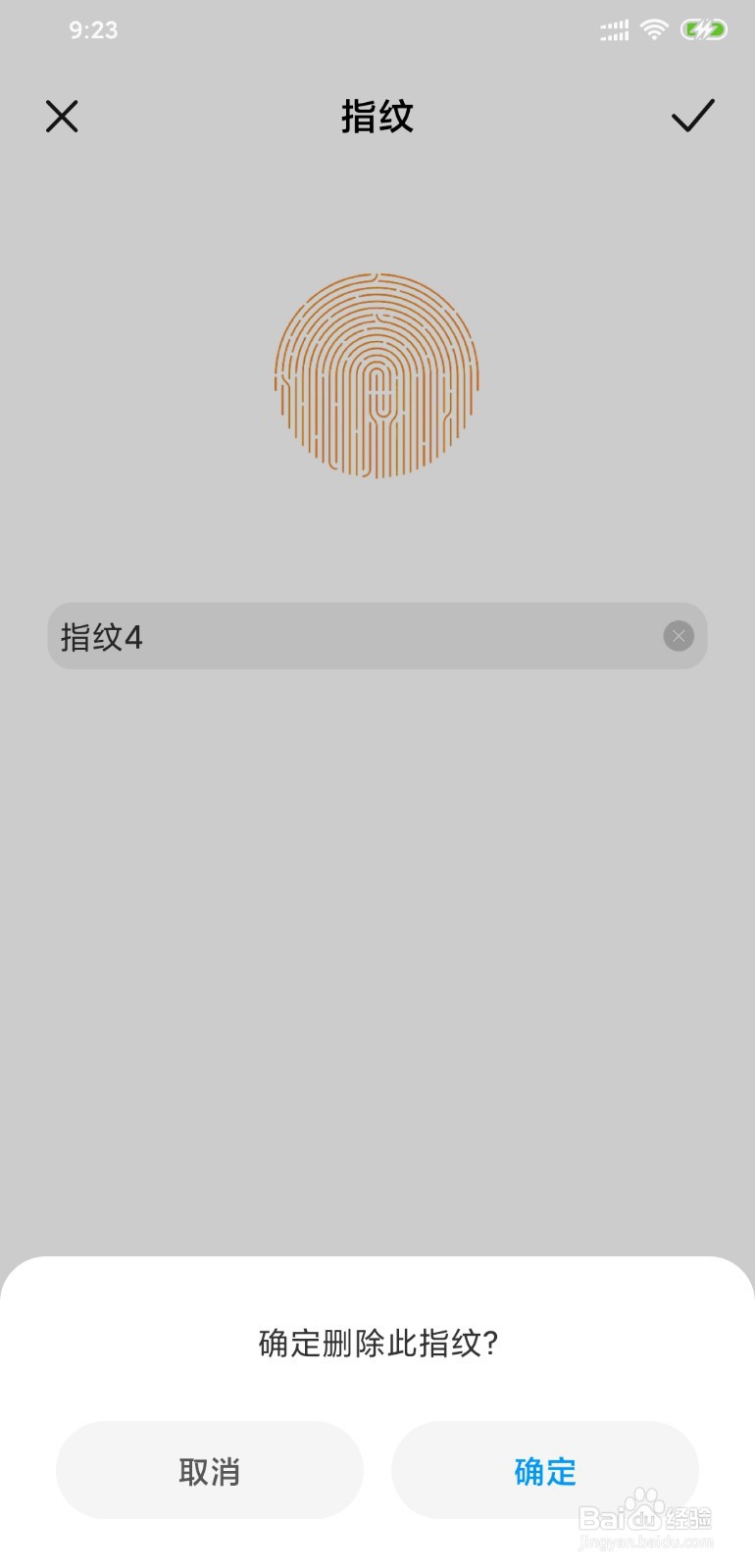
1、1.进入设置界面;
2.第二屏有【密码隐私与安全】;
3.进入点击【指纹解锁】;
4.输入锁屏密码,对指纹进行添加;
5.录入指纹完毕,对指纹进行管理。
声明:本网站引用、摘录或转载内容仅供网站访问者交流或参考,不代表本站立场,如存在版权或非法内容,请联系站长删除,联系邮箱:site.kefu@qq.com。
阅读量:54
阅读量:58
阅读量:126
阅读量:154
阅读量:146